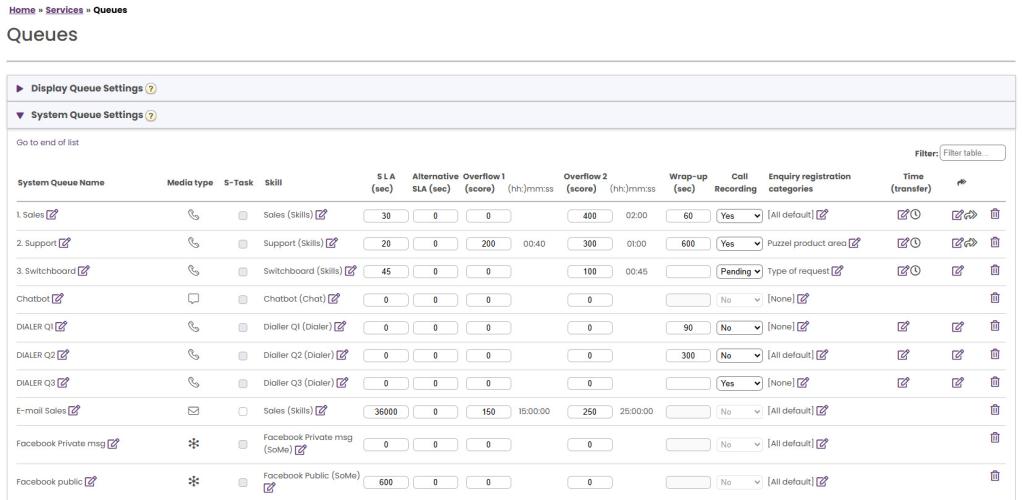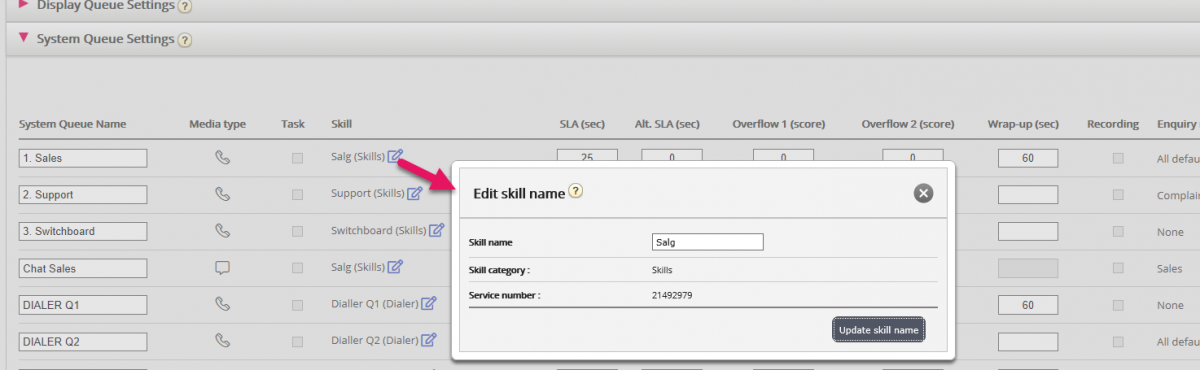Indstillinger for systemkø
Her kan du se de forskellige parametre for hver systemkø. En bruger, som har administrationsegenskaben Rediger systemkø (Edit System queue) slået TIL, kan også redigere værdierne her.
- SLA og Alternativ SLA (Alternative SLA) (se detaljer her)
- SLA Overflow (se detaljer her)
- Efterbehandlingstid (Wrap-up Time)
- Hvis en telefonkø har en foruddefineret efterbehandlingstid, anvendes denne værdi i stedet for den besvarende agents foruddefinerede efterbehandlingstid. Se Agenttimeouts (Agent Timeouts).
- Optagelse (Recording)
- Det er kun brugere, som har adgang til Optagelse (Recording) på siden Brugere – Moduler (Users – Products), der kan ændre indstillingen for Optagelse (Recording) for de enkelte køer her.
- Hvis du indstiller Optagelse (Recording) til Ja (Yes) for en telefonkø, betyder det, at alle opkald fra denne kø, der stilles igennem til en agent, bliver optaget, og at den forbundne agent ikke kan stoppe optagelsen (dvs. "tvungen optagelse"). I dette tilfælde skal du oplyse om optagelsen i IVR-funktionen.
- Hvis du indstiller Optagelse (Recording) til Afventer (Pending), betyder det, at opkald fra denne kø optages fra det tidspunkt, hvor agenten opnår forbindelse, men filen med optagelsen gemmes kun, hvis agenten klikker på Gem optagelse (Save recording), før han/hun lægger på eller viderestiller opkaldet. Før du eventuelt vælger indstillingen Afventer (Pending), anbefaler vi på det kraftigste, at du rådfører dig med virksomhedens juridiske afdeling og informerer agenterne om, hvad de skal sige til henvenderen, hvis de ønsker at gemme optagelsen af opkaldet, særligt hvis indstillingen Afventer (Pending) anvendes i køen med udgående opkald eller en Dialer-kø, da kunden i disse tilfælde ikke bliver informeret (af IVR-funktionen) om, at opkaldet optages, før det stilles igennem til agenten.
- Du må ikke aktivere tvungen optagelse eller afventende optagelse for en kø uden at rådføre dig med Puzzel, medmindre du allerede har aktiveret optagelse for mindst én anden kø, da forholdene omkring lagring af optagelser (arkiv) og mulig indhentning af henvenderens godkendelse i IVR-funktionen først skal afklares.
- Du kan finde flere oplysninger om optagelse her: Opkaldsoptagelse.
- Årsagsregistrering (Enquiry Registration) (se detaljer her)
Du kan sortere tabellen med systemkøer ved at klikke på en kolonneoverskrift, og du kan søge efter køer ved at skrive tekst i tekstfeltet Filter.
Hver systemkøs id (=queue_key) vises som et værktøjstip bag kønavnet.
En systemkø består normalt af én medietype og én kompetence, f.eks. [Chat OG Support], men der er visse undtagelser:
- Køen Udgående opkald (Callout) består af medietypen Telefon (Phone) og muligvis en kompetence.
- En kø kan muligvis bestå af en medietype og 2 kompetencer, f.eks. [Telefon OG Support OG Produkt x].
- I meget særlige tilfælde kan en kø bestå af en ELLER-sætning, f.eks. [Telefon OG Kompetence x ELLER Telefon OG Kompetence y]. Det er ikke muligt at redigere kompetencenavnene i sådanne køer.
De forskellige medietyper er:
- Telefon (Phone)
- Chat
- Sociale medier (bruges til Facebook, Twitter, WhatsApp, Trustpilot og indgående SMS'er i køen)
- E-mail (bruges til almindelige e-mails, e-opgaver og planlagte opgaver)
- Køer med medietypen E-mail, der er beregnet til planlagte opgaver, skal markeres som Planlagt opgave (Scheduled task), for at de bliver vist i agent.puzzel.com efter juni 2020.
Redigering af en systemkøs navn
Hvis navnet på en systemkø skal ændres, kan det gøres af brugere, der har adgang til at redigere indstillingerne for systemkøen. Klik på redigeringsikonet ud for kønavnet, rediger kønavnet i pop op-vinduet, og klik på Opdater navn (Update name). Klik derefter på Gem alle ændringer (Save all changes) nederst på siden.
Redigering af et kompetencenavn
Hvis navnet på en kompetence skal ændres, kan det gøres af brugere, der har adgang til at redigere indstillingerne for systemkøen. Det er kun muligt at omdøbe en kompetence, hvis der ikke er ændringer på siden, som ikke er gemt. Klik på ikonet ud for kompetencenavnet, rediger kompetencenavnet, og klik på Gem nyt kompetencenavn (Save new skill name).